Добре дошли в крайното ръководство на SoftwareKeep за Microsoft Project. Събрахме цялата информация, от която се нуждаете за продукта, за да дадете тласък на кариерата си. С нарастващия интерес е важно да сте информирани за инструментите, с които разполагате, когато използвате всеки продукт на Microsoft Office.
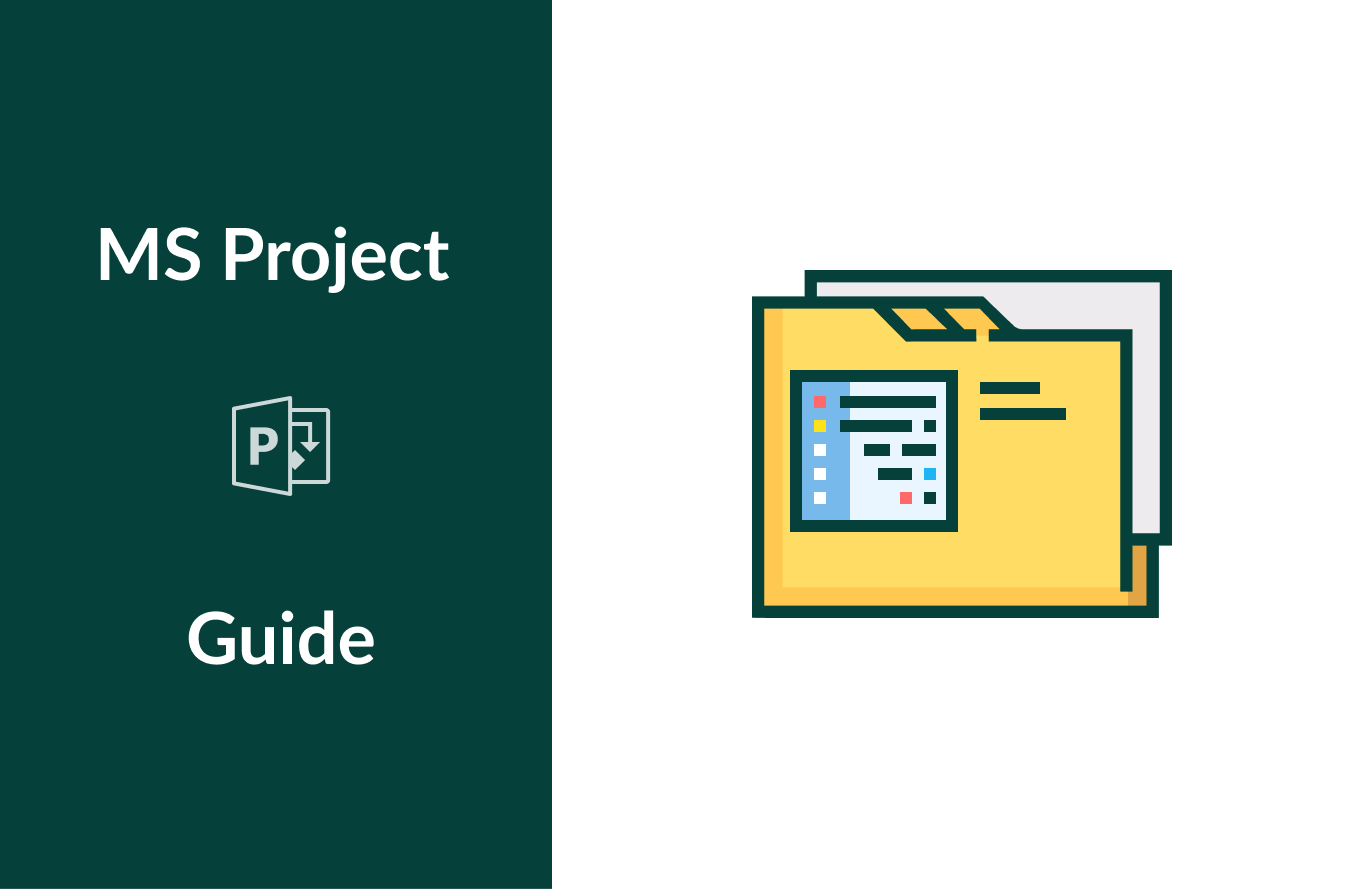
Тази статия е вашата спирка №1 за информация относно Microsoft Project. Усъвършенствайте уменията си, научете нова информация за продукта и получете отговори на най-често задаваните въпроси за проекта.
Съдържание
- Какво е Microsoft Project
- Версии на Microsoft Project
- Функции на Microsoft Project
- Какви са ползите от използването на Microsoft Project?
- Как да получите Microsoft Project
- Купете онлайн
- Абонирайте се за Office 365 / Microsoft 365
- Купете кутията за продажба на дребно
- Колко струва Microsoft Project?
- Как да инсталирате Microsoft Project
- Системни изисквания на Microsoft Project
- Как да използвате Microsoft Project
- Как да добавите задачи към вашия проект
- Как да свържете задачите една с друга
- Как да добавите крайъгълен камък
- Често задавани въпроси (FAQ)
Какво е Microsoft Project
Microsoft Project е софтуер за администриране на задачи. Той е най-известен с управлението на проекти, създаването на финансови планове, разпределянето и присвояването на различни активи на проекти и управлението на работните натоварвания.
Microsoft Project създава финансови планове и взема предвид трудовите ставки и ресурсите. Когато започнете да присвоявате ресурси на проекти и работните места са оценени, софтуерът започва да изчислява разходите, равни на скоростта на работното време. Това се натрупва до ниво задача, след това до всяка обобщена задача и накрая до нивото на самия проект.
Когато работите по Project, никой не остава изоставен. Инструментът за споделени ресурси позволява дефиниции на ресурси (като хора, оборудване и материали) да бъдат споделяни между различни проекти. Всеки ресурс може да има персонализиран календар, който определя дните или смените, за които е достъпен.
С бърза и лесна настройка, невероятно време и управление на ресурси, възможност за сътрудничество с членове на екипа и автоматизирана технология, Project е задължителен в почти всеки бизнес.
Версии на Microsoft Project
Всяка версия на Microsoft Project се предлага в две различни версии: стандартна и професионална. Те обслужват различни клиенти и бизнеси и предлагат достъпни решения за ежедневни проблеми и задачи в управлението на проекти и ресурси. И двете издания са налични като 32-битови или 64-битови опции.
Точно като продуктите на Office, Microsoft Project има тригодишен период на пускане . Очаква се нова версия на Project да се появи заедно с Office 2022 през втората половина на 2021 г., с повече и подобрени функции на хоризонта.
Функции на Microsoft Project
Microsoft Project има за цел да направи управлението на проекти лесно както за малки, така и за големи предприятия. С впечатляващ набор от инструменти и функции, вие сте длъжни да намерите техники, за да направите бъдещите си проекти гладки.
- С основния фокус върху управлението и планирането на проекти, Microsoft Project идва с множество функции, които подобряват вашето изживяване:
- Мениджърите на проекти са в състояние да определят дейностите, включени в даден проект, и да възлагат задачи на различни членове на екипа или ресурси.
- Разпределете задачите си въз основа на наличието на ресурси и търсенето.
- Управлявайте ресурсите на проекта и наличността на ресурси с лекота и коригирайте ресурсите, специфични за ангажимента, на пълен или непълен работен ден.
- Приоритизирайте задачите на вашия проект и се съсредоточете върху решаването на най-важните въпроси.
- Работете със споделен екипен календар и получете по-добър преглед на това как вашият проект напредва и се променя. Останете на една и съща страница с всеки член на екипа, независимо колко далеч са от офиса.
- Проследявайте разходите и разходите на вашия проект, за да бюджетирате ефективно, като използвате вид ресурс, наречен Ресурси за бюджетни разходи.
Какви са ползите от използването на Microsoft Project?
Microsoft Project може да помогне на вашия бизнес или дори личен живот да се подобри значително с помощта на разширени функции и технологии, които да ви помогнат да управлявате, бюджетирате и планирате предварително.
Ако работите с пакета Microsoft Office, Project е идеалното допълнение към вашия арсенал от приложения. Той включва пълна интеграция с приложения на Office, създавайки безпроблемен работен процес, докато превключвате между различни приложения.
Възползвайте се от силата на технологията благодарение на вградената автоматизация на Project и се справяйте с повтарящи се ежедневни задачи, без да се налага ръчно да преодолявате всичко. Автоматизираните инструменти за планиране също имат за цел да намалят общото време, изразходвано за обучение на нови служители и начинаещи в Project.
Ако искате да сте в крак със задачите си, Project определено е изборът за вас.
Как да получите Microsoft Project
Има много начини да придобиете Microsoft Project и да започнете да използвате най-иновативния и авангарден софтуер за диаграми и планиране на 2020 г. Всеки метод на закупуване е по-подходящ за различни групи хора — прегледайте опциите си и купете своя софтуер Microsoft Project днес.
Купете онлайн
Онлайн търговци на дребно и дистрибутори по целия свят разпространяват много версии на Project. Ако търсите начин да придобиете най-новите и дори по-стари издания на Project, най-добрият ви залог е да потърсите доверен дистрибутор на онлайн пазара.
Тук, в SoftwareKeep , можете да намерите много продукти на Project , както и Office 365 с включен Project Online. Нашите цени са достъпни и ние се стремим да ви предоставим висококачествено обслужване на клиенти, помощ при инсталиране и ръководства за проекти .
Нашата наличност се състои от множество версии на Project, както и по-ранни издания като Project 2016 и дори Project 2013, на цени, несравними с други онлайн търговци на дребно.
Абонирайте се за Office 365 / Microsoft 365
Въпреки че Project не е част от масива от приложения на Office 365, абонирането за пакета ви позволява да използвате Project Online. Можете да закупите абонамент за Office 365 на нашия уебсайт или да посетите официалната страница на магазина на Microsoft за други опции, като отстъпки за студенти, семейни планове или бизнес планове.
Купете кутията за продажба на дребно
Може да успеете да намерите версии на Project в кутии за продажба в местните си магазини или да поръчате продукта в кутия за продажба на дребно, като използвате техните онлайн магазини:
Колко струва Microsoft Project?
Microsoft Project се предлага в редица различни издания, както и в различни версии благодарение на цикълаза надграждане на Office на Microsoft. Освен това различните лицензи носят и различни разходи. По-долу е даден бърз преглед на вашите опции, когато искате да закупите Microsoft Visio .
Препоръчваме да пазарувате тук в SoftwareKeep , за да получите най-добрата стойност и достъпна оферта за Microsoft Project:
- Най-новата версия, Microsoft Project 2019 Standard , се предлага само за $318,99 USD . Цената включва доживотен лиценз за 1 операционно устройство с Windows, както и лесно цифрово изтегляне с моментална доставка.
- Търсите надстройка? Купете Microsoft Project 2019 Professional за не повече от $428,99 USD и вземете доживотен лиценз, незабавна цифрова доставка, както и огромна поддръжка за инсталиране на най-модерната версия на Project.
- Надстройте своя бизнес сървър с Microsoft Project Server 2019 за $776,99 USD .
Ако сте фен на услугите, базирани на абонамент, препоръчваме да закупите една от опциите на Microsoft Project Online:
- Project Online Essentials : $7,00 USD на потребител на месец.
- Project Online Professional : $30,00 USD на потребител на месец.
- Project Online Premium : $55,00 USD на потребител на месец.
Как да инсталирате Microsoft Project
Преди да започнете процеса на инсталиране, уверете се, че вашият компютър отговаря на изискванията за компютър, за да инсталирате и стартирате Project. Ако устройството ви не е достатъчно силно, за да изпълни тези изисквания, може да имате проблеми при инсталиране и работа с Project. Изискванията могат да бъдат намерени в раздела с инструкции за инсталиране.
- Осребрете своя продуктов ключ , като отидете на office.com/setup , след което влезете с вашия акаунт в Microsoft. Въведете вашия продуктов ключ, за да свържете акаунта с вашия лиценз. (Забележка: Не можете да прекратите връзката на този акаунт в бъдеще.)
- Ако все още не сте влезли, влезте във вашия свързан акаунт в Microsoft на office.com , като щракнете върху бутона Вход .
- Отидете до началната страница на Office , след което щракнете върху бутона Инсталиране на Office .
- Изберете Услуги и абонаменти .
- Намерете вашата версия на Project , след което изберете Install .
- Стартирайте инсталационния файл. Ако бъдете подканени от Контрола на потребителските акаунти Искате ли да разрешите на това приложение да прави промени на вашето устройство? изберете Да .
- Изчакайте инсталацията да завърши. Ще разберете, че инсталационната програма е приключила, след като видите фразата „ Готови сте! Проектът е инсталиран сега “ на екрана.
- Следвайте инструкциите на екрана, за да стартирате Project и да започнете работа. Може да се наложи да влезете с вашия акаунт в Microsoft, за да лицензирате правилно вашия продукт Project и да използвате онлайн функционалността.
Системни изисквания на Microsoft Project
Изискванията по-долу се отнасят за Project Standard 2019 и по-нови. По-старите версии на Project може да работят на машини, които не отговарят на тези изисквания. Ако не сте сигурни, не се колебайте да се свържете с нашето обслужване на клиенти , за да получите повече информация.
- Компютър и процесор : 1,6 гигахерца (GHz) или по-бърз, 2-ядрен
- Памет : 4 GB RAM (64-битова) или 2 GB RAM (32-битова)
- Твърд диск : минимум 4 GB налично дисково пространство
- Дисплей : Най-малко 1280 x 768 резолюция на екрана. 32-битовият изисква хардуерно ускорение за 4K и по-високи.
- Графика : Графичното хардуерно ускорение изисква DirectX 9 или по-нова версия.
- Операционна система : Windows 10, Windows Server 2019
- .NET версия : Някои функции може да изискват .NET 3.5 или 4.6 и по-нови версии също да бъдат инсталирани на вашето устройство.
- Други изисквания :
- Онлайн функционалността изисква интернет връзка.
- Изисква се устройство с възможност за докосване, за да използвате всяка функция за мултитъч. Имайте предвид, че сензорните функции са оптимизирани за използване с Windows 10.
- Функциите за управление на файлове в облак изискват OneDrive, OneDrive for Business или SharePoint.
- За присвояване на лиценз се изисква акаунт в Microsoft или организационен акаунт.
Как да използвате Microsoft Project
Project е невероятно иновативно приложение, което предоставя на всеки потребител лесна употреба, инструменти за достъпност и познати функции .
Освен основните жестове в приложението и използването на Project, има някои важни функции, които трябва да научите от самото начало. Познаването на тези функции ви позволява да се възползвате напълно от лесния за използване и продуктивен работен процес на Project, за да подобрите вашите проекти и ефективност.
Как да добавите задачи към вашия проект
Когато работите по Project, вашите планове и очертания ще се състоят от различни задачи. Има различни начини да вмъкнете тези задачи във вашите проекти и диаграми, които са описани по-долу.
Първо, нека научим как да добавяме отделни задачи:
- След като стартирате Project и отворите файла си, изберете реда по-долу, където искате да бъде поставена нова задача.
- Кликнете върху Задача → Задача от менюто на лентата в горната част на интерфейса.
- Съвет : Можете също така да изберете да добавите повтаряща се задача , която се изпълнява по редовен график. Това ви позволява да автоматизирате управлението на задачите с Project.
- Въведете желаното име на задача във вмъкнатия ред.
Ако искате да добавите няколко задачи наведнъж, трябва да използвате формуляра за задачи. Това може да бъде полезно, ако задачите имат присвоени ресурси и зависимости на задачите. Ето как да добавите задачи групово:
- Изберете Изглед → Диаграма на Гант от менюто на лентата в горната част на интерфейса.
- Поставете отметка в квадратчето Детайли . Прозорецът ще се раздели, показвайки диаграмата на Гант отгоре и формуляра за задачи отдолу.
- В диаграмата на Гант отгоре щракнете върху първия празен ред в края на вашия списък със задачи.
- Във формуляра за задачи в долната част въведете цялата необходима информация за новата задача:
- Име : Името на новата задача.
- Продължителност : Продължителността на задачата.
- Усилие : Поставете отметка в това квадратче, ако искате продължителността на задачата да остане фиксирана, дори ако присвояването на ресурси се промени.
- Добавете всякакви допълнителни подробности за задачата в колоните на формуляра.
- Щракнете върху OK , за да запазите задачата, след което щракнете върху Напред, за да преминете към следващия ред и да продължите да добавяте още задачи.
Как да свържете задачите една с друга
Някои задачи са свързани една с друга, което означава, че трябва да бъдат свързани ръчно, за да се покаже тази връзка (наричана още зависимост от задача).
- Изберете Изглед → Диаграма на Гант от менюто на лентата в горната част на интерфейса.
- Задръжте натиснат клавиша Ctrl на клавиатурата, след което изберете двете задачи, които искате да свържете (от колоната Име на задача ).
- Изберете Задача → Свързване на задачи .
Как да добавите крайъгълен камък
Установете основни цели за вашия проект, като добавите етапи. Има два вида етапи, които можете да добавите към вашия проект: етап с нулева продължителност и етап с продължителност.
- Щракнете върху Преглед в заглавката на вашата лента, след което в групата Изгледи на задачи изберете Диаграма на Гант .
- Въведете името на етапа в първия празен ред или изберете съществуваща задача, която искате да превърнете в етап.
- Въведете 0 в полето Продължителност и след това натиснете Enter .
- За да промените етапа си в етап с определена продължителност:
- Изберете крайъгълния камък и след това щракнете върху Задача .
- В групата Свойства щракнете върху Информация за задачата .
- Щракнете върху раздела Разширени и въведете продължителността на етапа в полето Продължителност .
- Поставете отметка в квадратчето Маркиране на задача като крайъгълен камък и щракнете върху OK .
- Можете да коригирате вашите етапи, като следвате стъпките по-горе.
Искате още уроци по Project? Не забравяйте да разгледате нашия Помощен център и блог за ръководства за проекти, новини и съвети от експерти.
Често задавани въпроси (FAQ)
В. Project продукт на Microsoft ли е?
да Проектът е разработен и публикуван от Microsoft. Вижте официалния уебсайт на проекта .
В. Част ли е Microsoft Project от Office 365?
Не. Project не е част от нито един пакет на Office и не идва с вашия абонамент за Office 365. Трябва да се закупи отделно като индивидуално приложение.
В. Microsoft Project безплатен ли е за студенти?
Не. Студентите трябва да закупят Microsoft Project или да се запишат за безплатен пробен период, като използват акаунт в Office 365.
В. Предлага ли се Microsoft Project за Mac?
Не. Понастоящем Microsoft Project е достъпен само за операционни системи Windows. Все още можете да работите върху файлове на Project на Mac във вашия уеб браузър с помощта на Project Online .
В. Може ли Microsoft Project да се интегрира с Teams?
да Проектът работи с Teams за подпомагане на сътрудничеството. Можете да управлявате всички аспекти на екипен проект, включително споделяне на файлове, чатове, срещи и много други.
В. Microsoft Project базиран ли е на облак?
Microsoft Project се предлага както в локална, така и в облачна версия.
Последни мисли
Ако имате нужда от допълнителна помощ с Project, не се колебайте да се свържете с нашия екип за обслужване на клиенти, който е на разположение 24/7, за да ви помогне. Върнете се при нас за повече информативни статии, всички свързани с производителността и съвременните технологии!
Искате ли да получавате промоции, сделки и отстъпки, за да получите нашите продукти на най-добра цена? Не забравяйте да се абонирате за нашия бюлетин, като въведете своя имейл адрес по-долу! Получавайте най-новите технологични новини във входящата си поща и бъдете първите, които ще прочетат нашите съвети, за да станете по-продуктивни.